19.4 Relatórios do Usuário
Dois relatórios do usuário estão disponíveis:
-
Relatório de Funções do Usuário
-
Relatório de Direitos do Usuário
19.4.1 Relatório de Funções do Usuário
O Relatório de Funções do Usuário mostra:
-
Os usuários, os grupos de usuários ou os containers de usuários selecionados
-
As funções em que cada usuário tem participação
-
A data em que a participação na função tornou-se ou torna-se efetiva
-
A data de vencimento da participação na função
-
Opcionalmente, a origem da participação na função
Para criar e ver um Relatório de Funções do Usuário:
-
Abra o Aplicativo de Usuário e escolha
-
Escolha no menu suspenso e clique em .
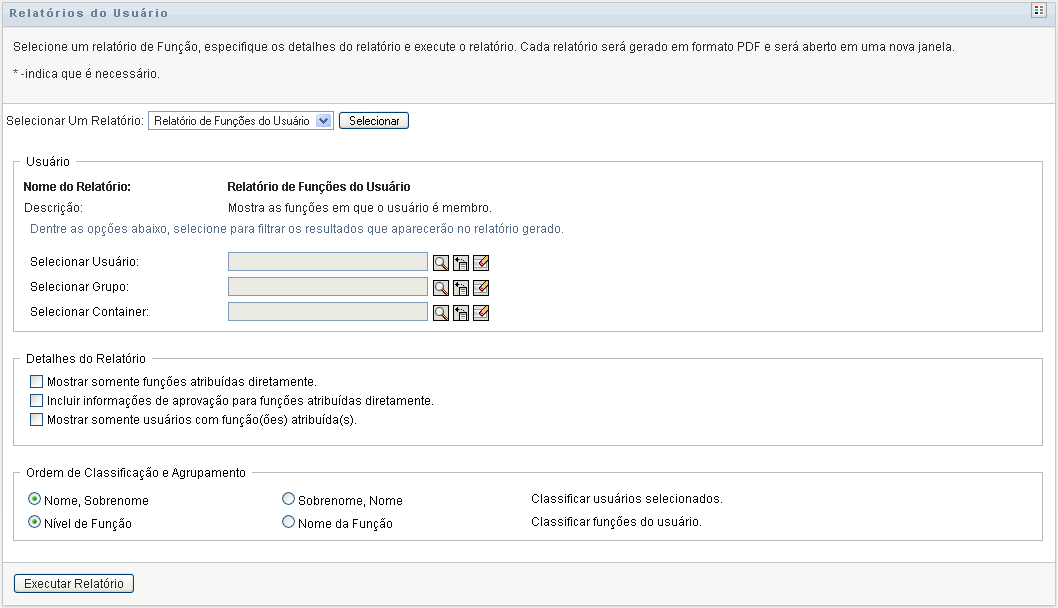
-
No painel , escolha um usuário, um grupo ou um container do qual deseja ver as funções. Consulte a descrição das funções de caixa de seleção na Etapa 4.
-
No painel , escolha um ou mais tipos de detalhes a serem informados:
-
No painel , classifique os usuários pelo nome ou pelo sobrenome.
-
No painel , classifique as funções de cada usuário por nível ou nome.
-
Clique em para criar e ver um relatório semelhante ao exemplo mostrado abaixo.
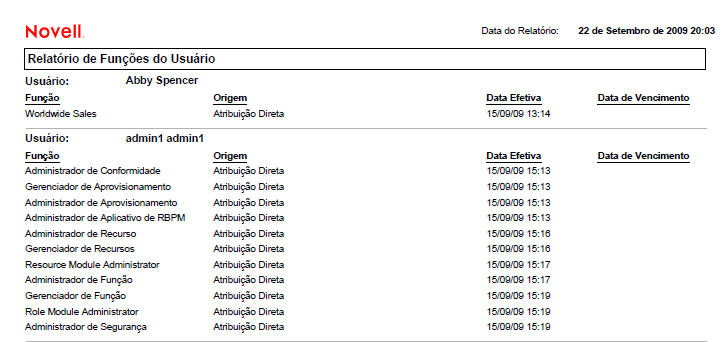
-
Para gravar o relatório, escolha na janela do Adobe Reader. Especifique um diretório no qual deseja gravar o arquivo e especifique um nome de arquivo para o relatório.
19.4.2 Relatório de Direitos do Usuário
O Relatório de Direitos do Usuário mostra:
-
Todos os direitos por seus nomes exclusivos
-
Os usuários que possuem cada direito
-
A data efetiva do direito do usuário
-
A data de vencimento do direito do usuário
-
A função do usuário que concede o direito
Para criar e ver um Relatório de Direitos do Usuário:
-
Abra o Aplicativo de Usuário e escolha
-
Escolha no menu suspenso e clique em .
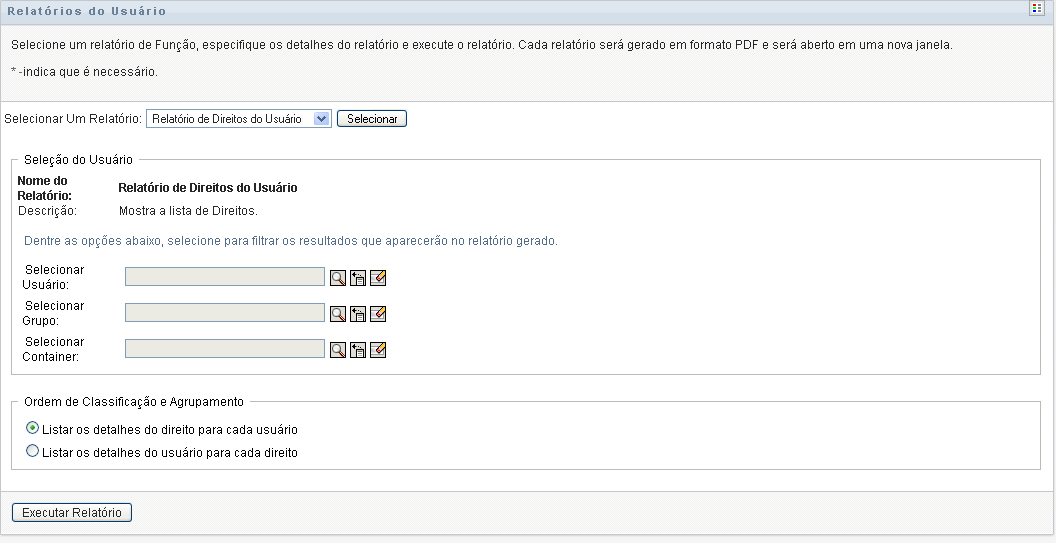
-
No painel , selecione o tipo de usuário: um usuário individual, um grupo ou um container. As descrições dos ícones de seleção são apresentadas na Etapa 4.
-
No painel , escolha uma destas opções:
-
-
Escolha para ver um relatório PDF semelhante a um dos exemplos da Figura 19-4 e da Figura 19-5.
Figura 19-4 Exemplo de Relatório de Direitos do Usuário: detalhes do direito para cada usuário
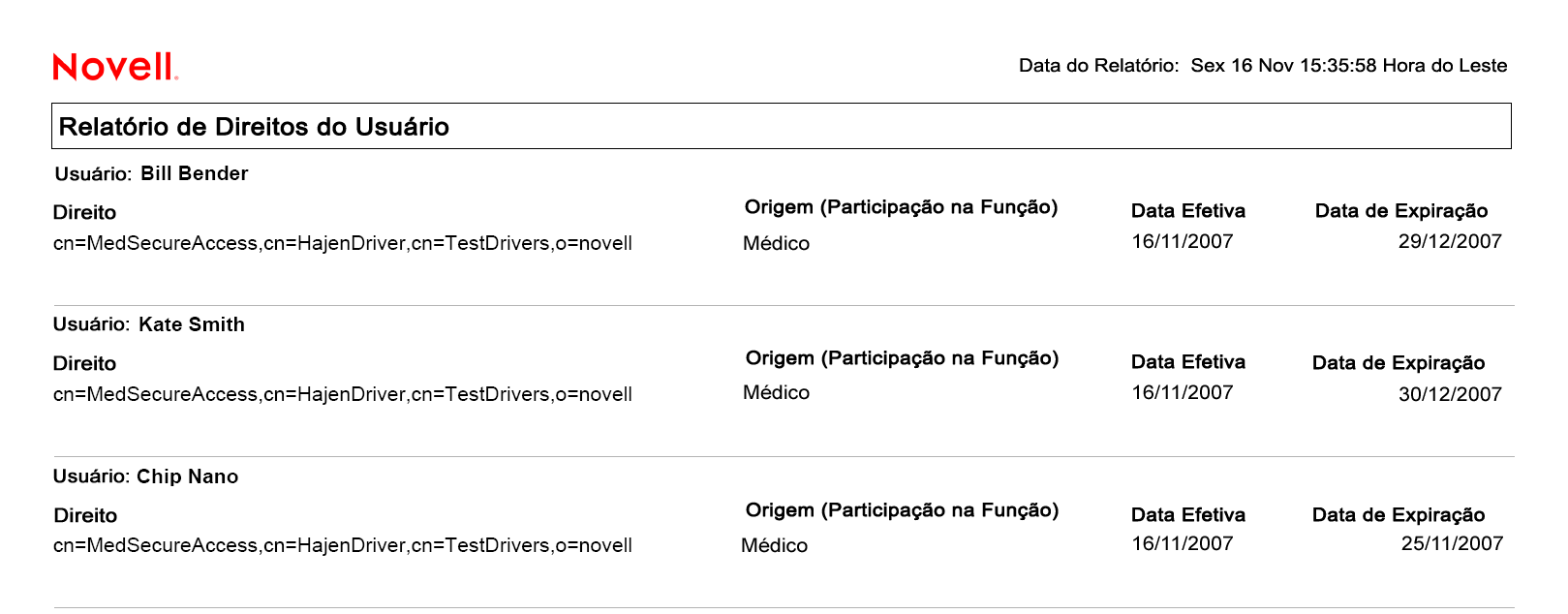
Figura 19-5 Exemplo de Relatório de Direitos do Usuário: detalhes do usuário para cada direito
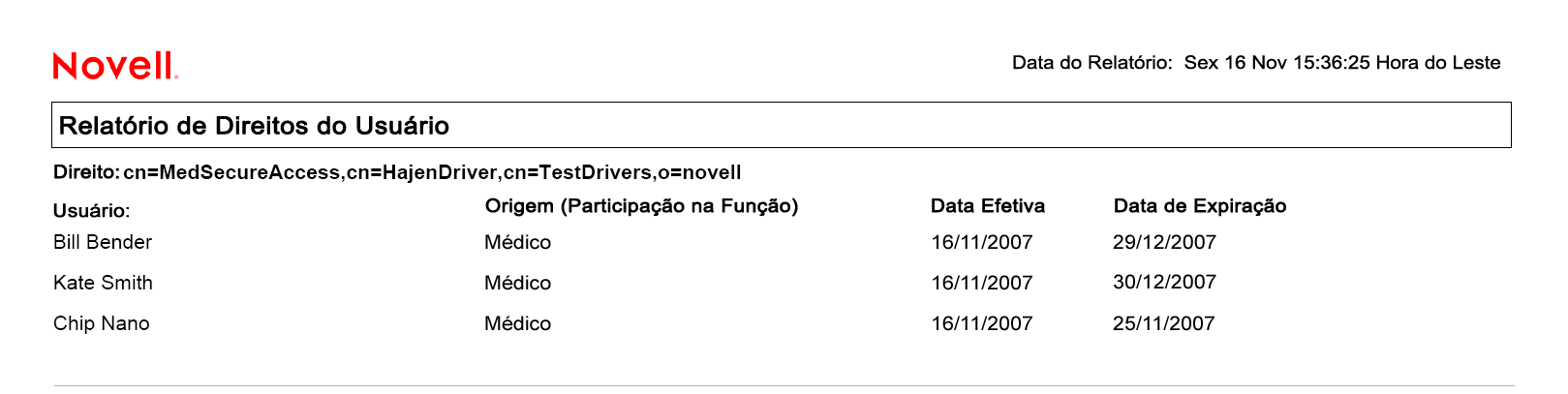
-
Para gravar o relatório, escolha na janela do Adobe Reader. Especifique um diretório no qual deseja gravar o arquivo e especifique um nome de arquivo para o relatório.